iPad: Hoe de SIM-kaart in te voegen of te verwijderen
Leer hoe u toegang krijgt tot de SIM-kaart op de Apple iPad met deze handleiding.

Hoewel het iPhone-toetsenbord misschien een aantal problemen kent , heeft het ook enkele handige functies . Een daarvan is de mogelijkheid om OTP’s of verificatiecodes automatisch in te vullen wanneer u deze ontvangt. Of u nu een aankoop doet of inlogt op een app, deze functie bespaart u tijd en moeite. Het is echter mogelijk dat de iPhone OTP-functie voor automatisch aanvullen meerdere keren niet werkt.
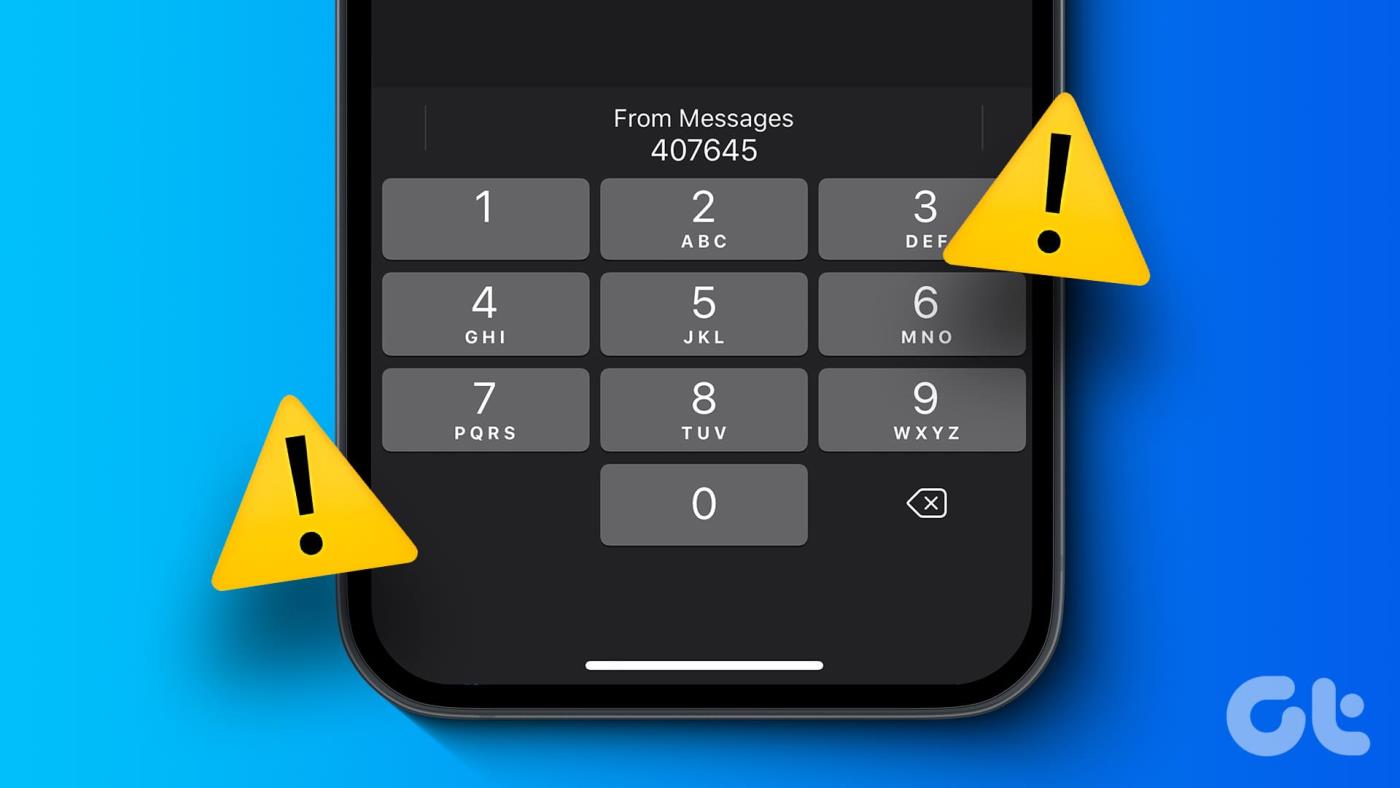
Als u midden in een transactie zit of de code nodig heeft om een inlogverzoek te valideren, is het niet ideaal om de app af te sluiten en handmatig uw berichten te doorlopen om het OTP te vinden. Maak je echter geen zorgen, want er zijn een paar manieren om de code terug te halen.
Als er geen verificatiecodes op uw iPhone-toetsenbord verschijnen, volgen hier enkele eenvoudige maar effectieve oplossingen die u kunt proberen.
Het standaardtoetsenbord van Apple komt flauw over voor degenen die overstappen van Android. Apps als Gboard en Swiftkey bieden nog veel meer functies, dus je zou in de verleiding kunnen komen om daar ook op je iPhone naar over te schakelen. Dit kan er echter toe leiden dat verificatiecodes automatisch worden ingevuld uit berichten die niet werken op uw iPhone.
Dus als u een toetsenbord van een derde partij gebruikt , schakel dan over naar het standaard Apple-toetsenbord wanneer een OTP binnenkomt en kijk of u de code rechtstreeks op uw toetsenbord kunt bekijken. Hier leest u hoe u het moet doen.
Open een tekstveld door erop te tikken. Wanneer het toetsenbord verschijnt, drukt u op het wereldbolpictogram in de linkerbenedenhoek van het scherm. Hierdoor wordt overgeschakeld naar het standaard iOS-toetsenbord.

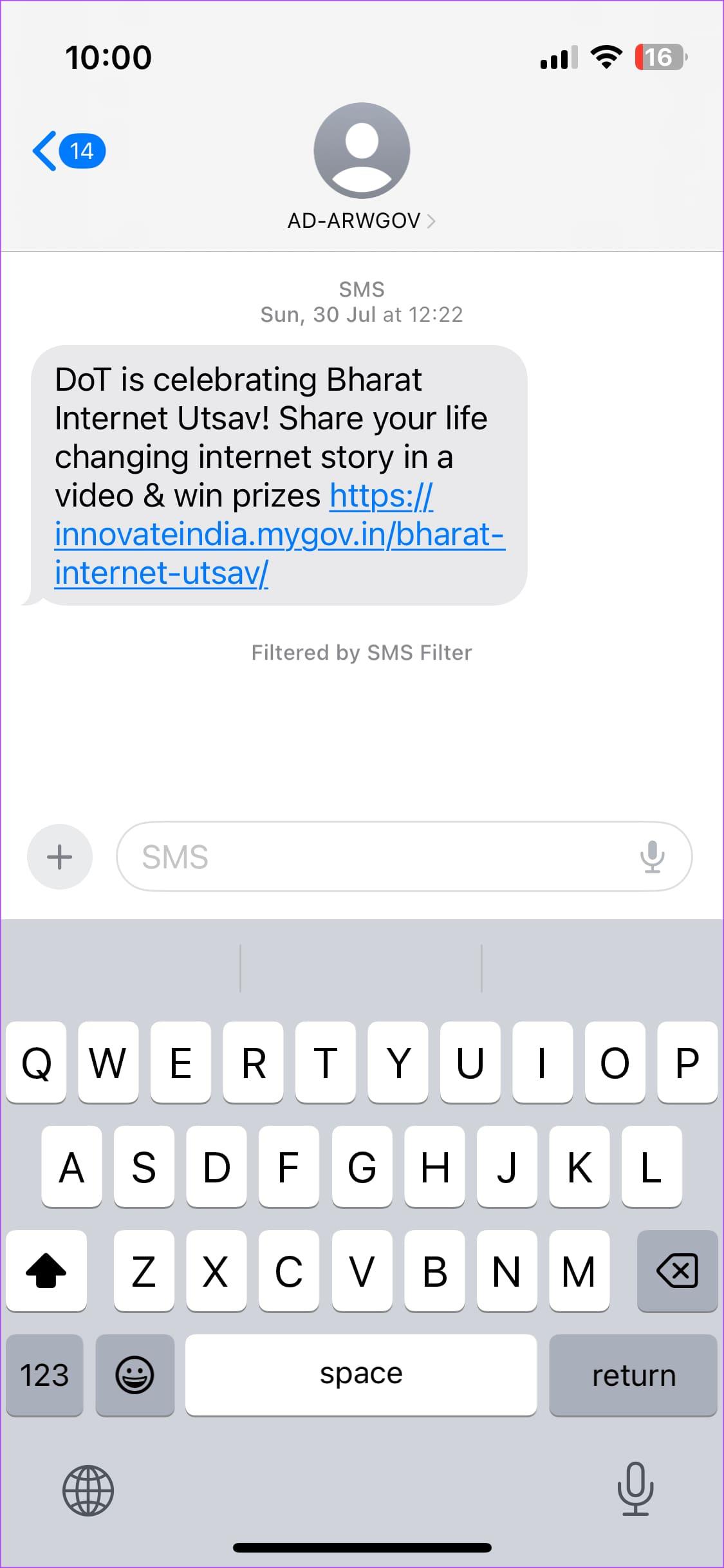
Nadat u het OTP heeft ingevoerd, kunt u overschakelen naar een ander toetsenbord door op dezelfde knop te tikken.
iOS geeft je de mogelijkheid om opgeslagen wachtwoorden in je iCloud-sleutelhanger automatisch in te vullen. Als deze optie is uitgeschakeld, worden uw verificatiecodes niet automatisch ingevoerd wanneer u zich aanmeldt. Zo schakelt u de schakelaar voor automatisch invullen van de toegangscode in.
Stap 1: Open de app Instellingen op uw iPhone. Navigeer naar het tabblad Wachtwoorden en selecteer Wachtwoordopties.
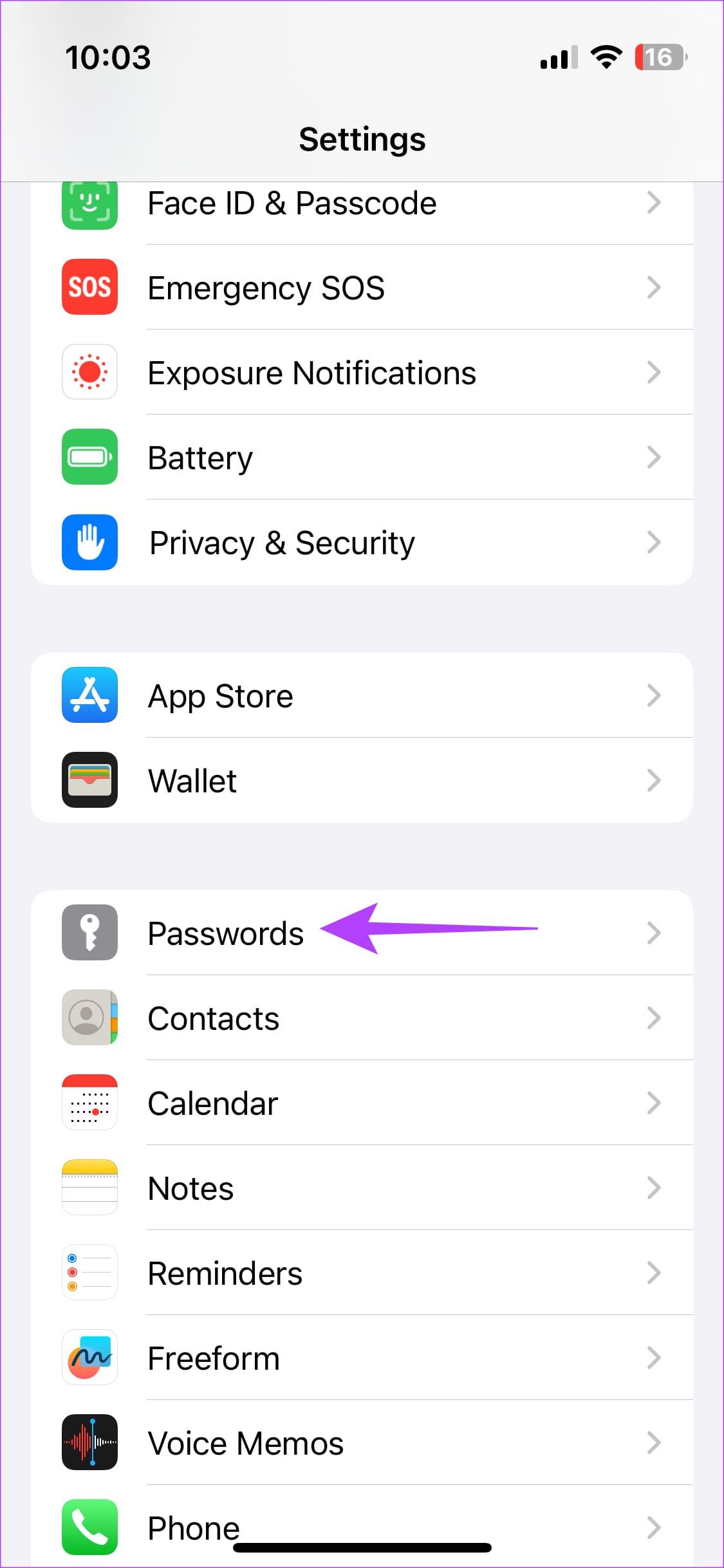
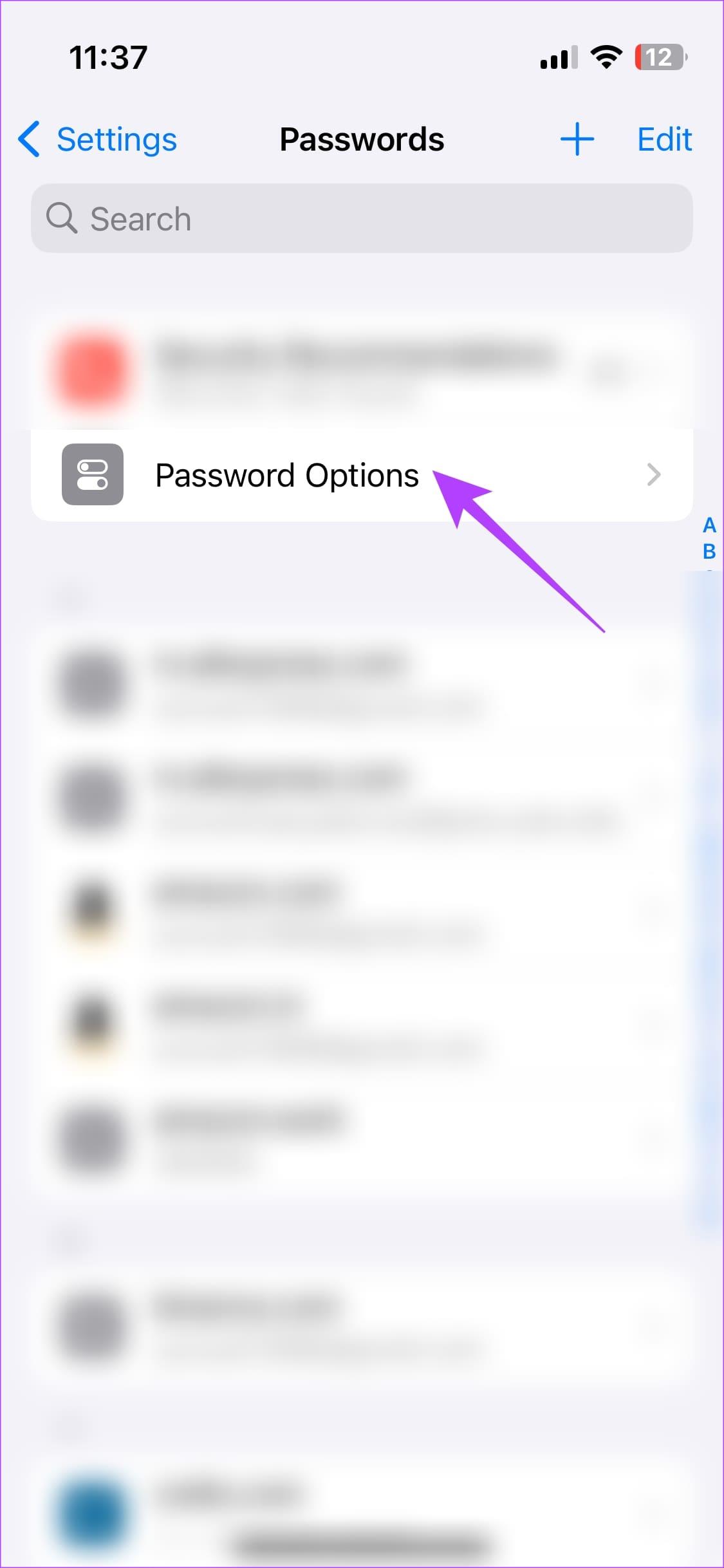
Stap 2: Schakel de schakelaar naast 'Wachtwoorden en wachtwoorden automatisch invullen' in om de optie voor het automatisch invullen van sms-toegangscodes op uw iPhone in te schakelen.
Opmerking : als het al is ingeschakeld, schakelt u het uit en na een paar seconden weer in.
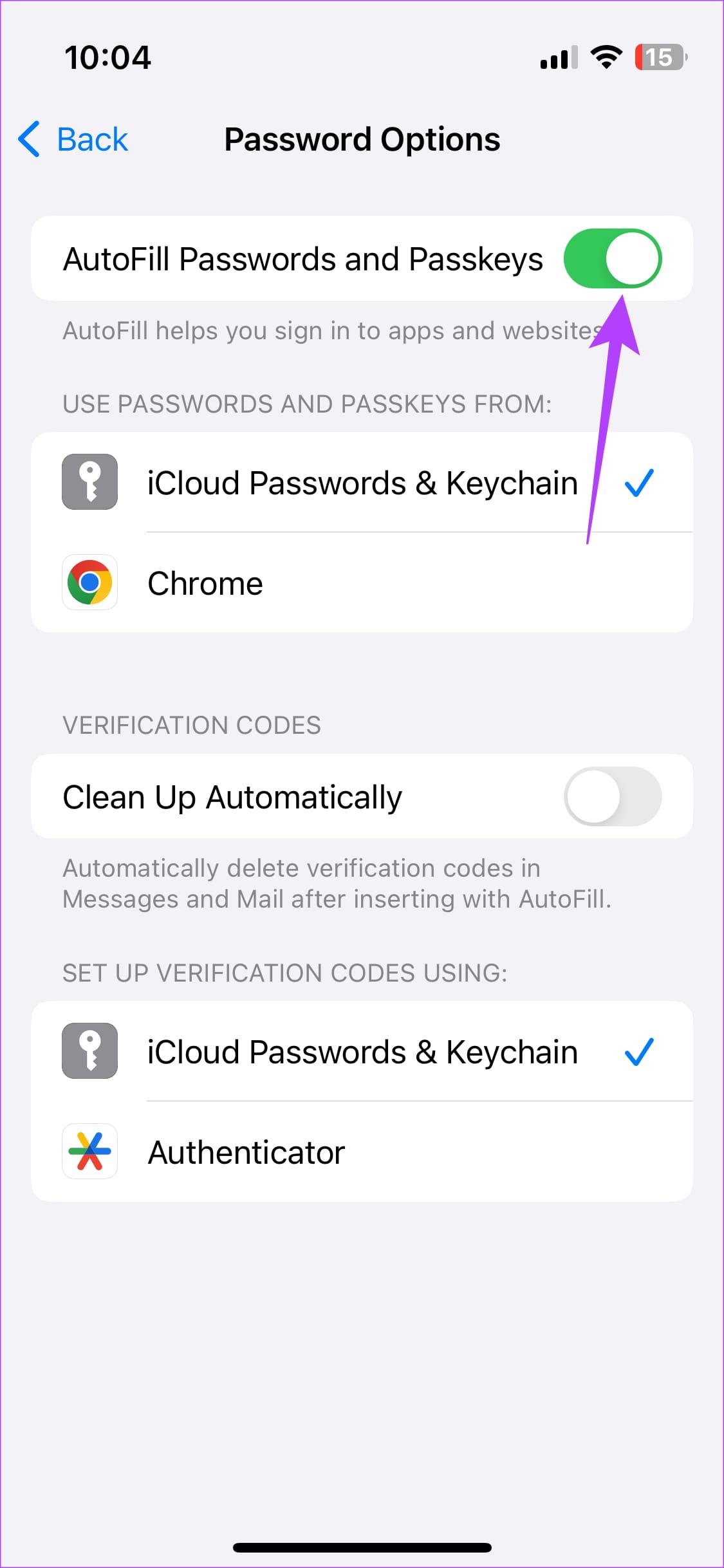
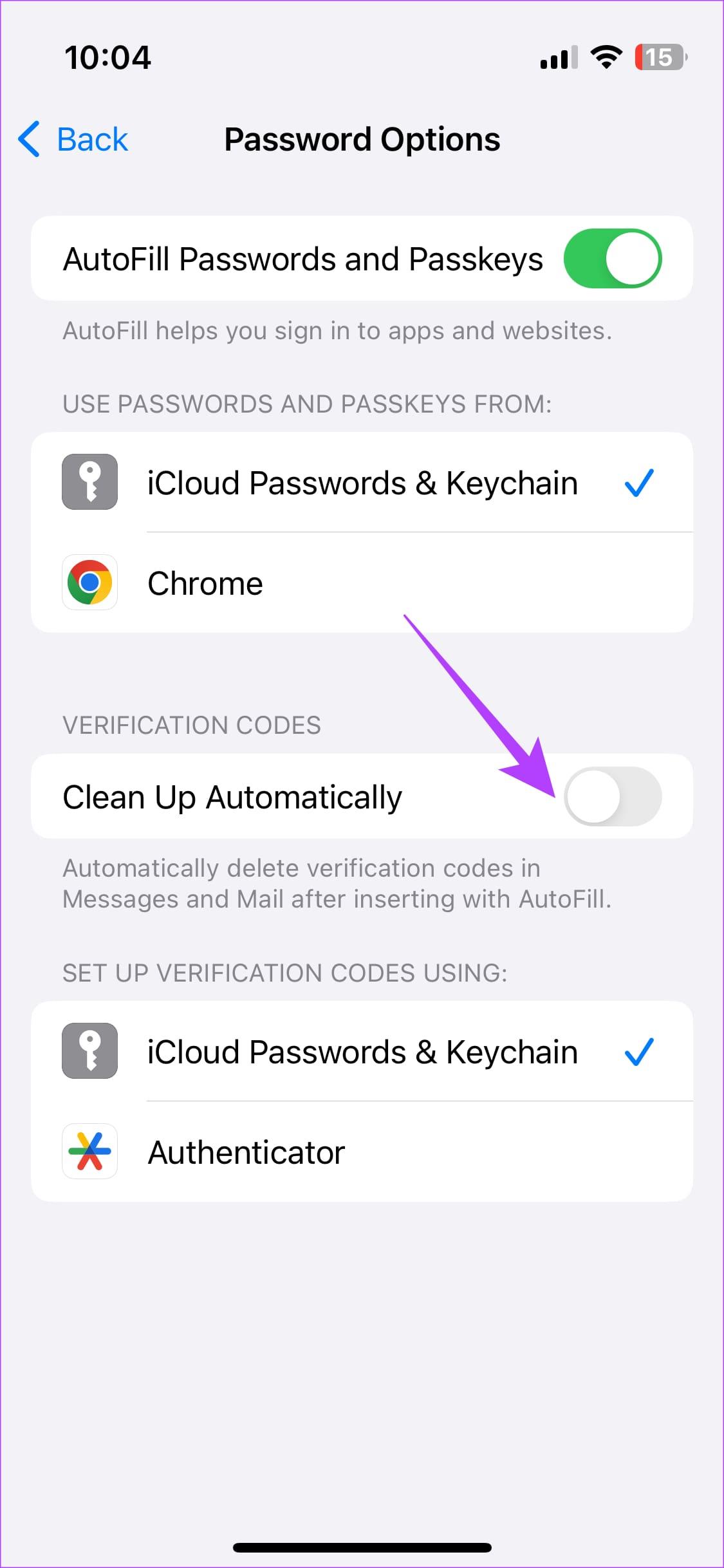
En terwijl je toch bezig bent, kun je met iOS 17 ook verificatiecodes en OTP's verwijderen zodra ze automatisch zijn ingevoerd. Om dit te doen, schakelt u de schakelaar 'Automatisch opschonen' in.
Uw iPhone detecteert OTP's en verificatiecodes van inkomende sms-berichten. Als uw berichtmeldingen zijn uitgeschakeld, kan iOS de relevante code mogelijk niet lezen. Schakel dus meldingen voor de Berichten-app in als u deze eerder had uitgeschakeld. Hier is hoe.
Stap 1: Open de app Instellingen op uw iPhone. Navigeer naar het gedeelte Meldingen en selecteer Berichten.
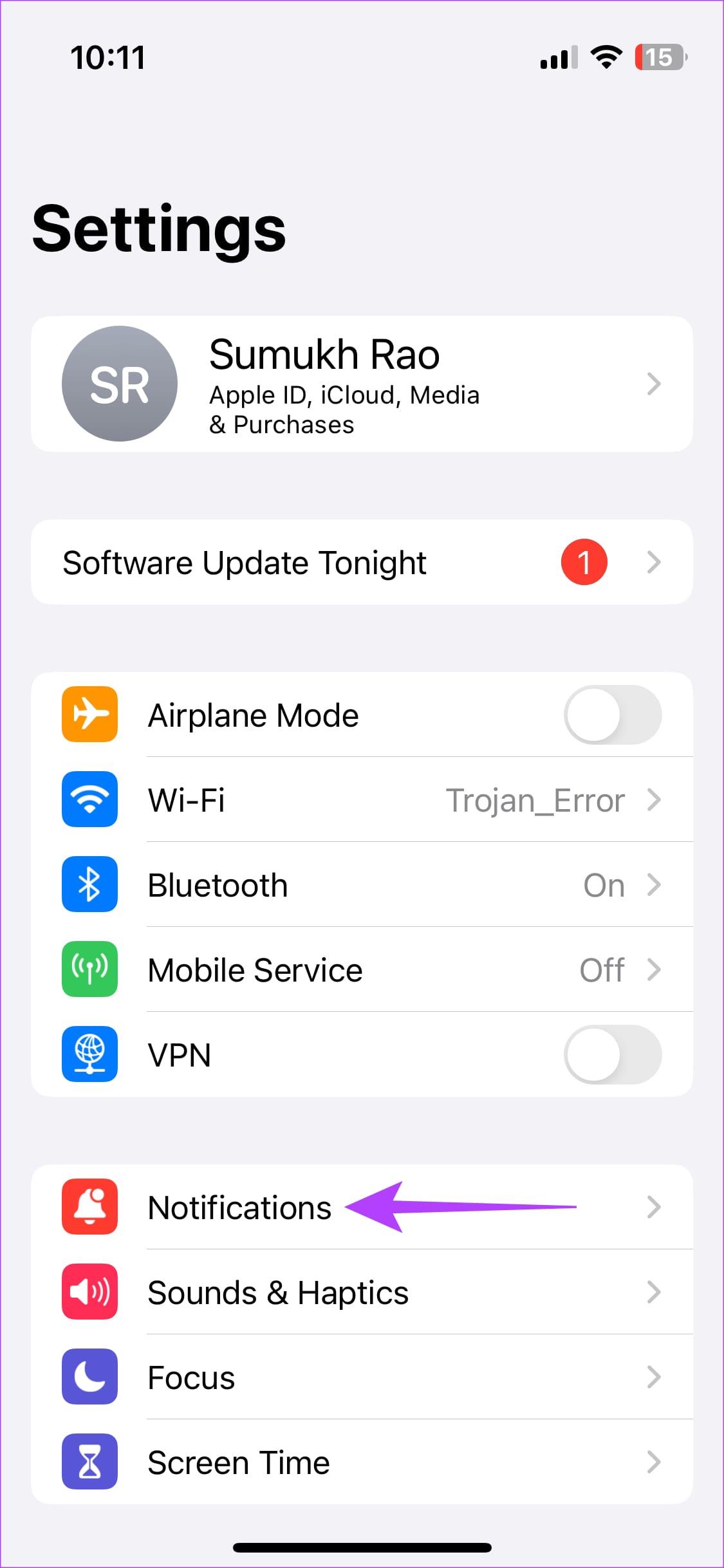
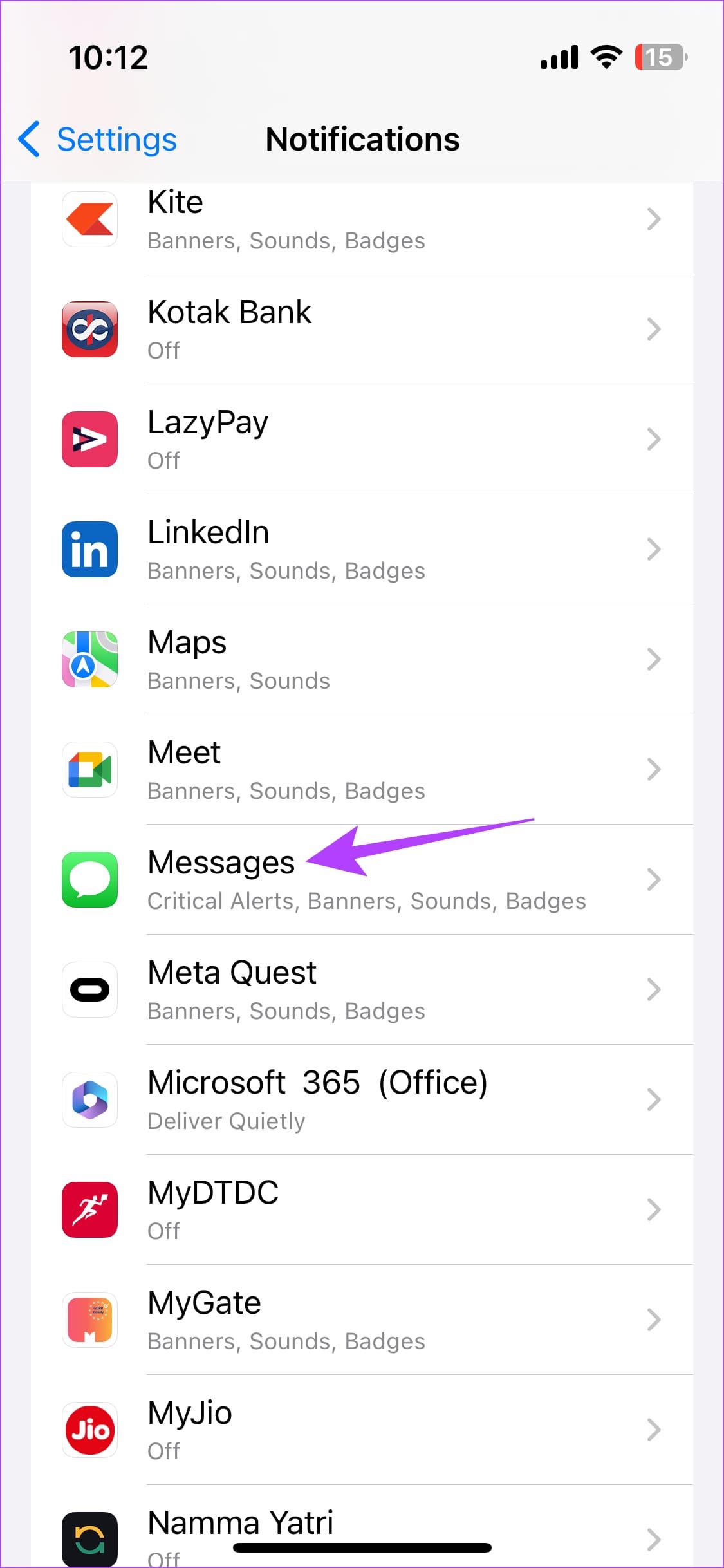
Stap 2: Schakel de schakelaar bovenaan in met de tekst Meldingen toestaan.
Stap 3: U kunt ook de optie onder Banners aanvinken, zodat Berichten meldingen kan weergeven bovenop de app die u gebruikt.
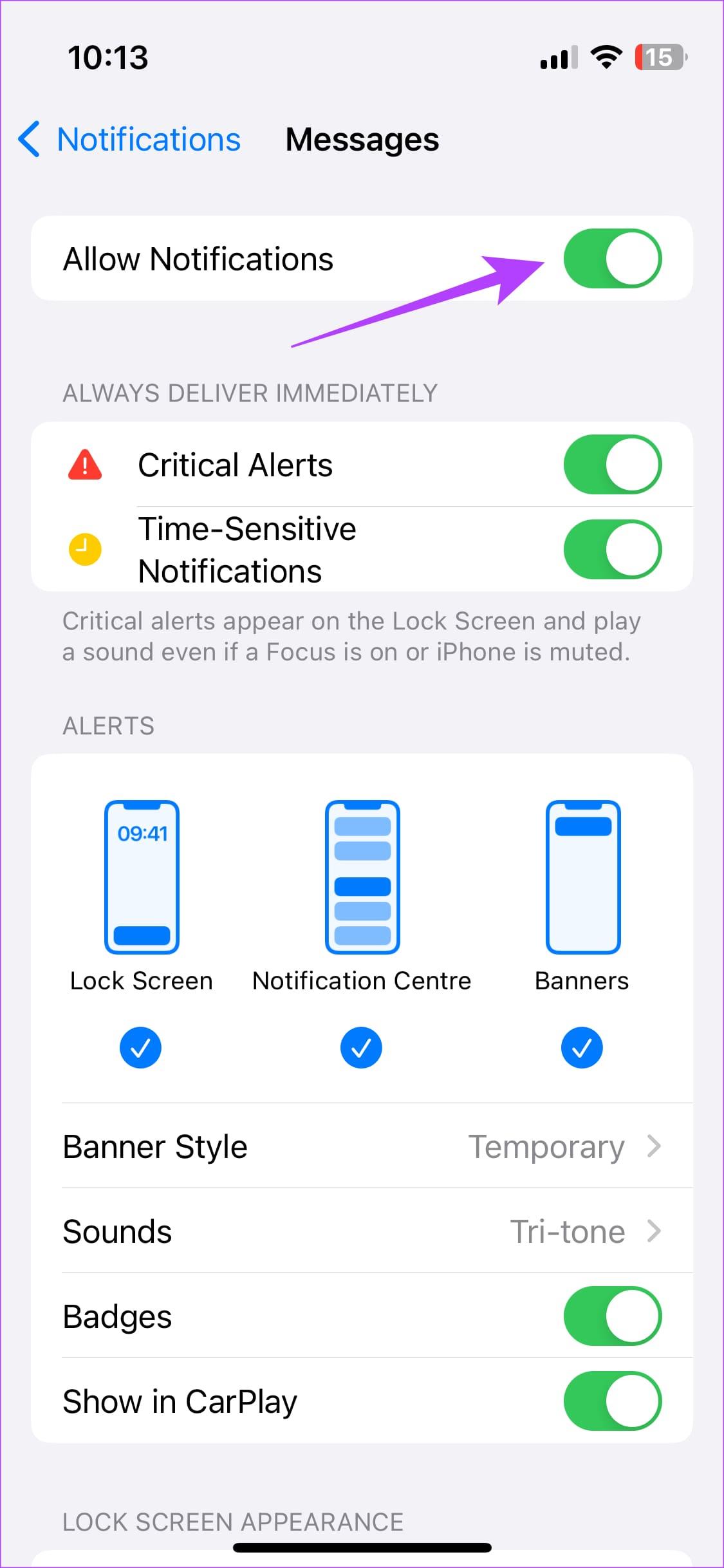
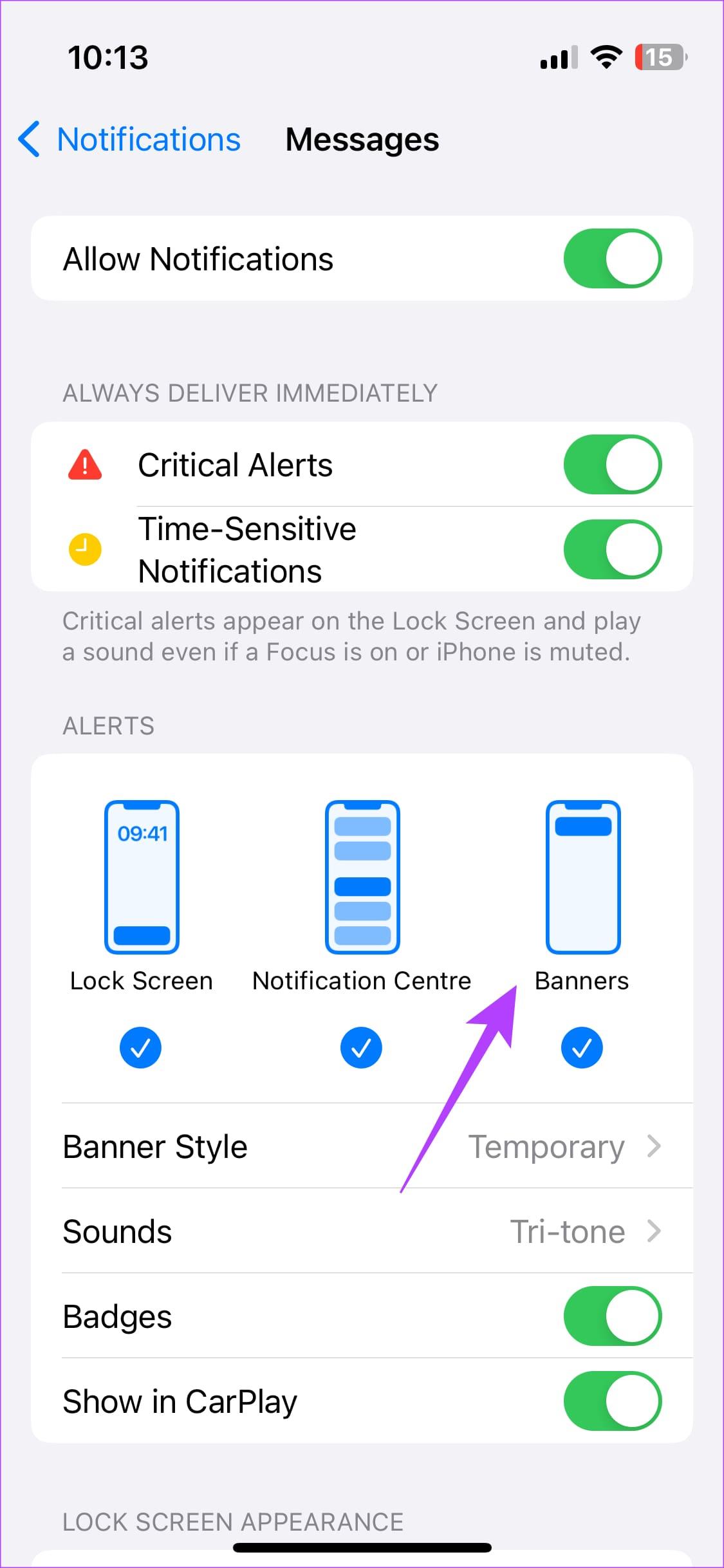
Op deze manier kunt u, zelfs als het toetsenbord de OTP niet detecteert, er snel naar kijken via de meldingsbanner en deze zelf invoeren.
Dankzij de nadruk op privacy staat iOS standaard niet toe dat toetsenborden van derden toegang krijgen tot veel van je gegevens (inclusief OTP's). Je zult wat Apple volledige toegang tot het toetsenbord noemt moeten verlenen om toegang te krijgen tot bepaalde gegevens.
Dus als u een toetsenbord van een derde partij gebruikt en niet wilt overschakelen naar dat van Apple, dan is dit wat u moet doen.
Stap 1 : Open de app Instellingen op uw iPhone en navigeer naar het tabblad Algemeen.
Stap 2 : Selecteer vervolgens de optie Toetsenbord.
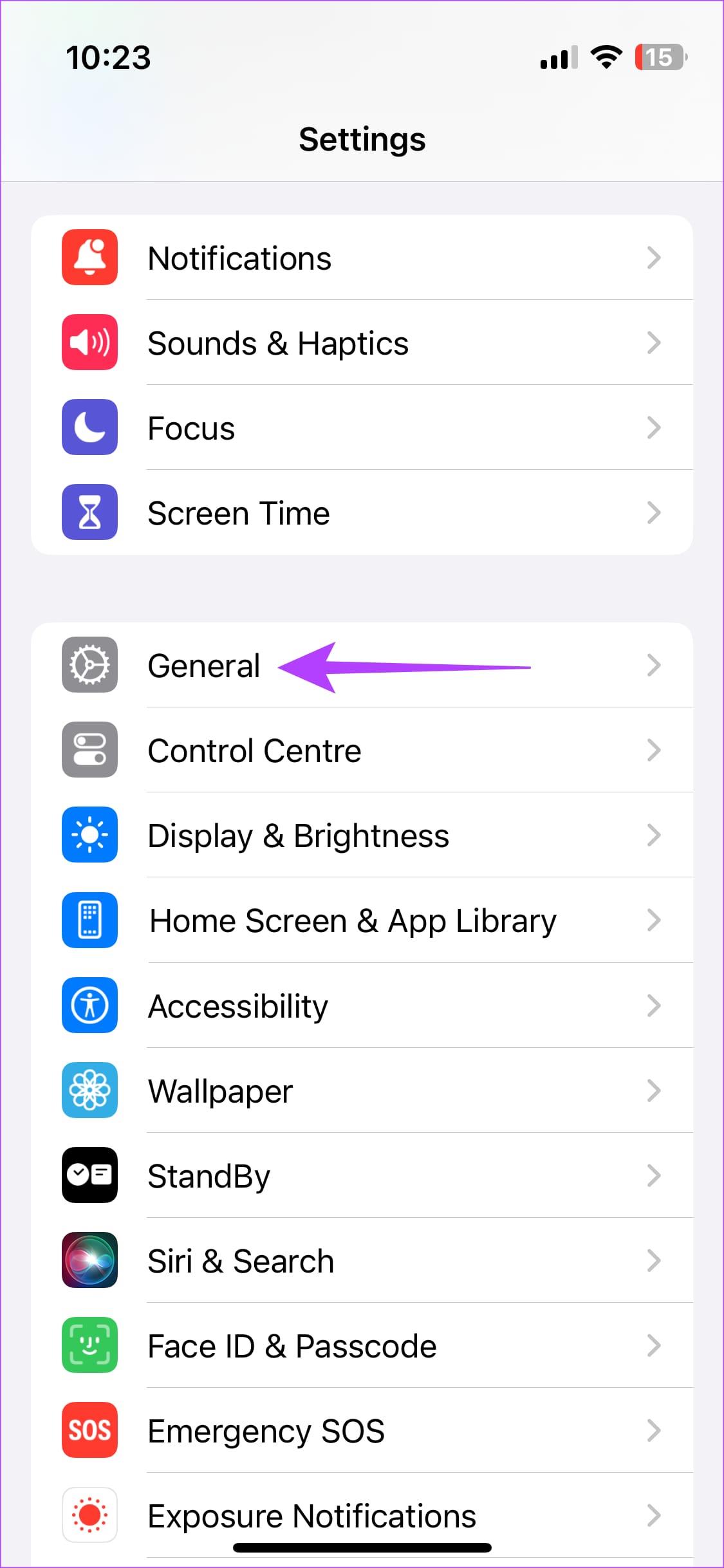
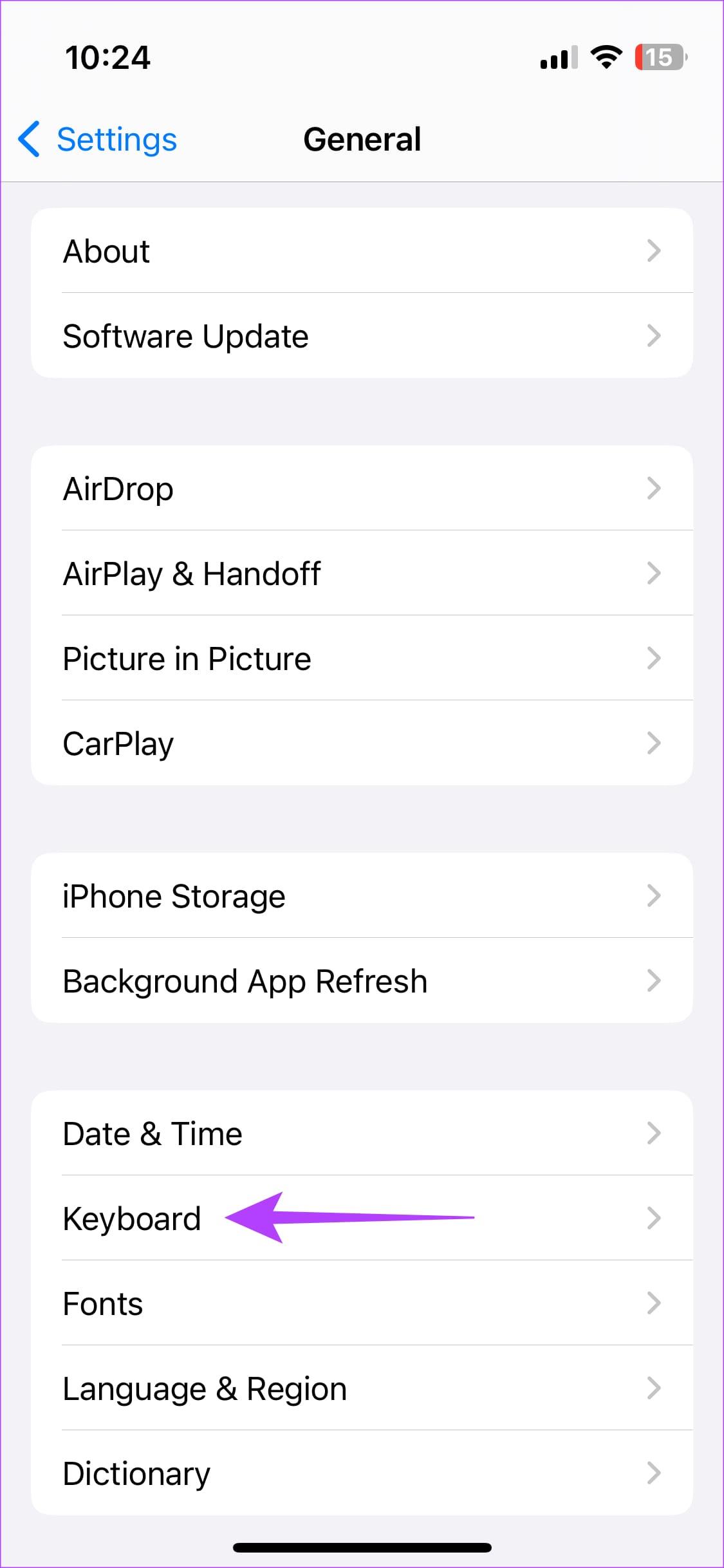
Stap 3: Tik bovenaan op Toetsenborden om alle ingeschakelde invoermethoden te zien.
Stap 4 : Selecteer hier het toetsenbord dat u gebruikt. In ons geval is het Gboard.
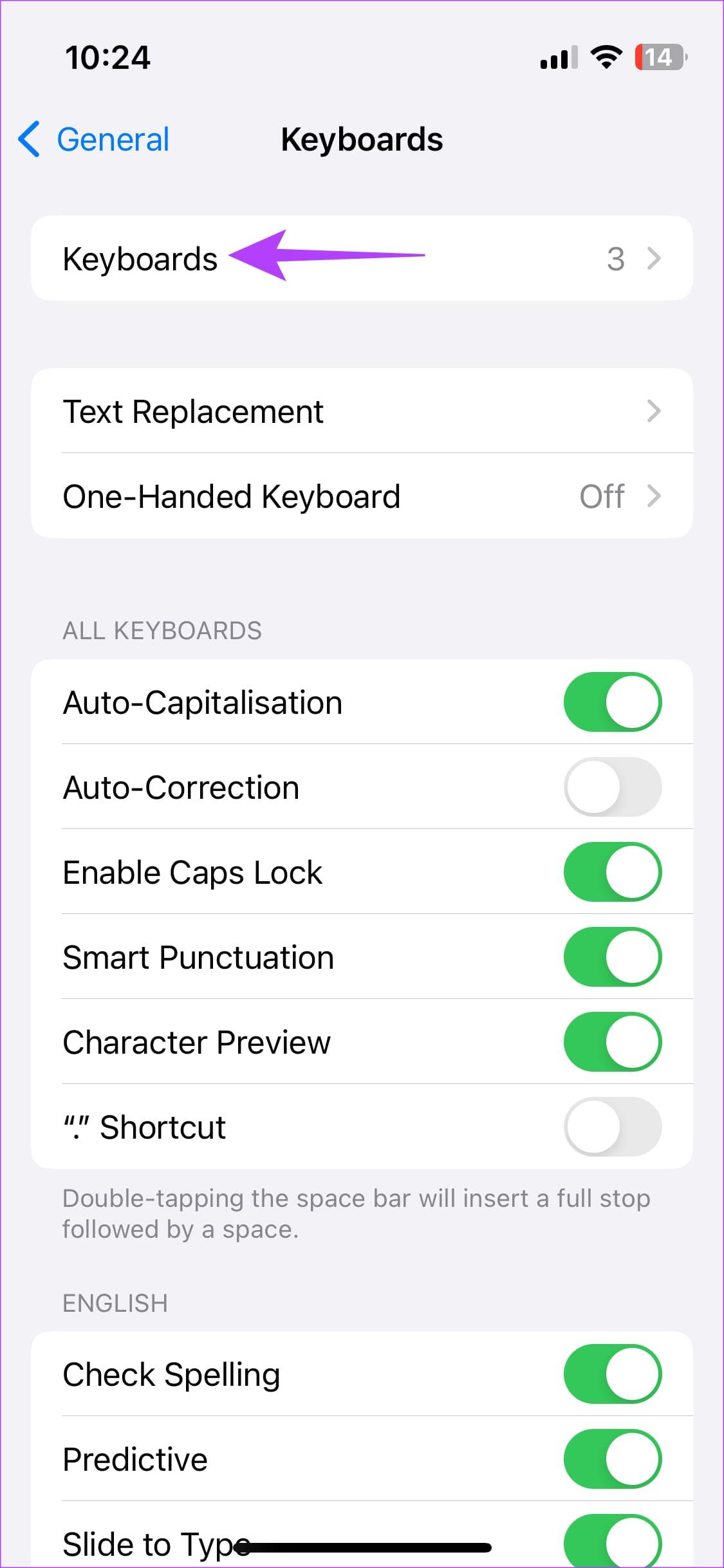
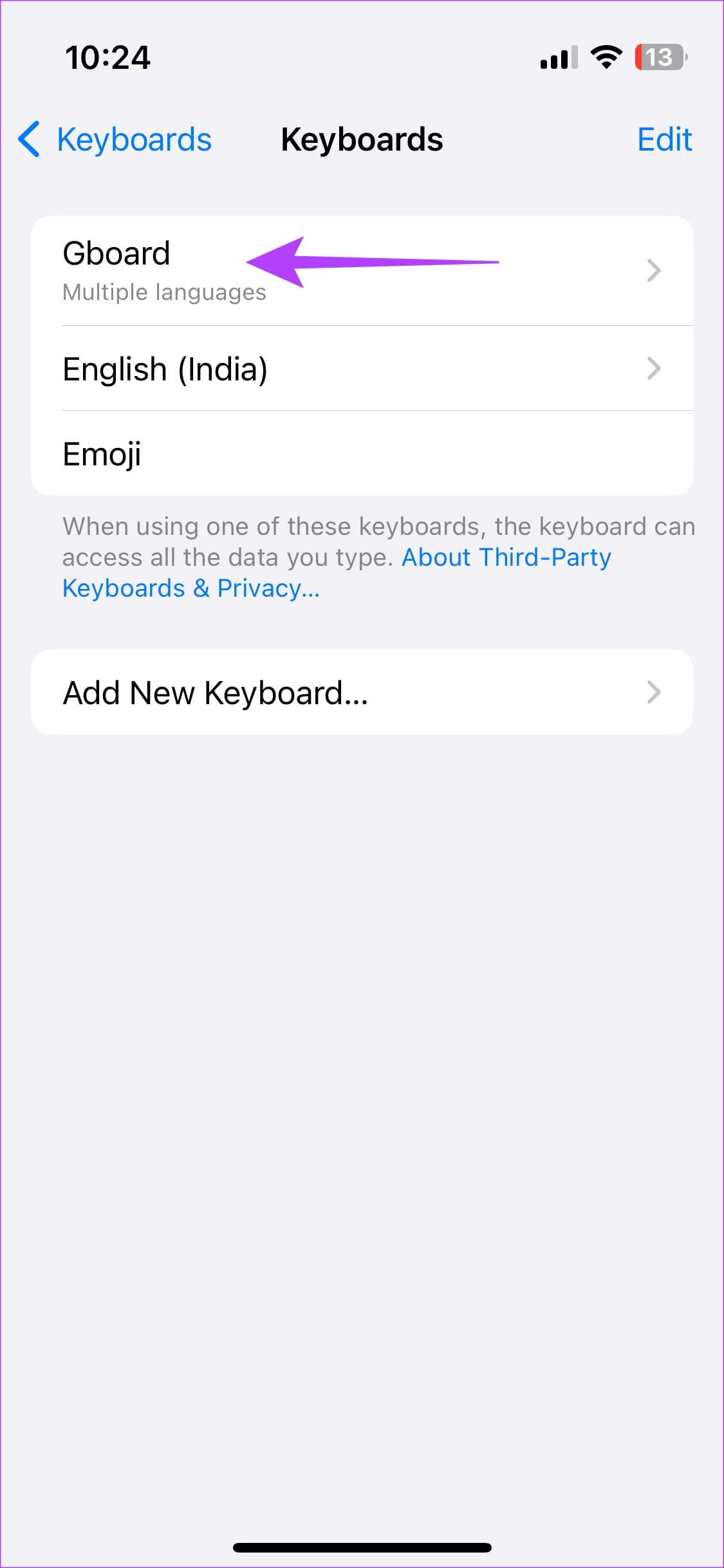
Stap 5: Schakel de schakelaar naast 'Volledige toegang toestaan' in.
Als het al is ingeschakeld, schakelt u het uit en na een paar seconden weer in.
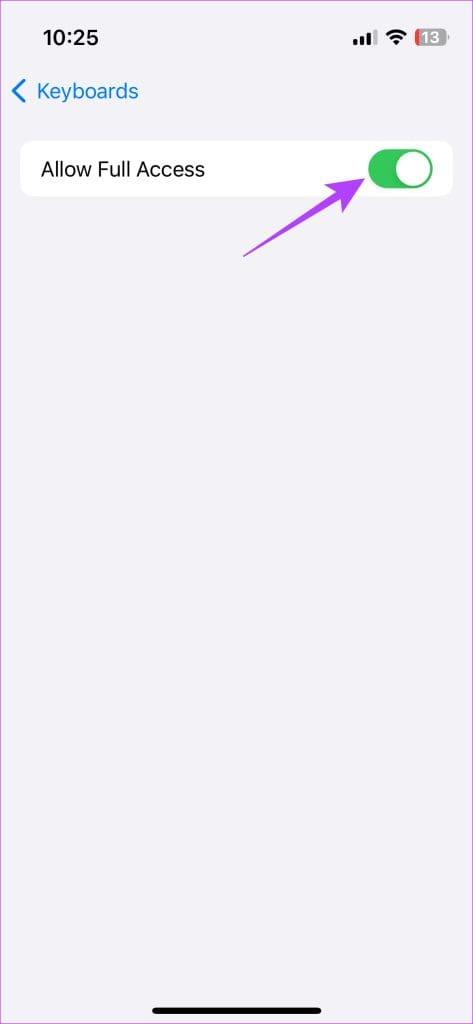
Als u meerdere toetsenborden van derden gebruikt, herhaalt u het proces voor elk toetsenbord.
5. Schakel focusmodi uit
Apple introduceerde Focusmodi met iOS 15 om onnodige meldingen op bepaalde tijden van de dag te blokkeren. Als u Berichten vanuit geen van uw focusmodi op de witte lijst heeft gezet, ontvangt u geen meldingen van de app. En als u geen meldingen ontvangt, kan iOS mogelijk de OTP's niet lezen.
Volg dus de onderstaande methode en schakel alle focusmodi uit die u mogelijk hebt ingeschakeld.
Open het Controlecentrum door vanaf de bovenkant naar beneden te vegen (of vanaf de onderkant omhoog te vegen, afhankelijk van uw iPhone-model). Tik op de schakelaar Focusmodus om elke actieve focusmodus uit te schakelen.
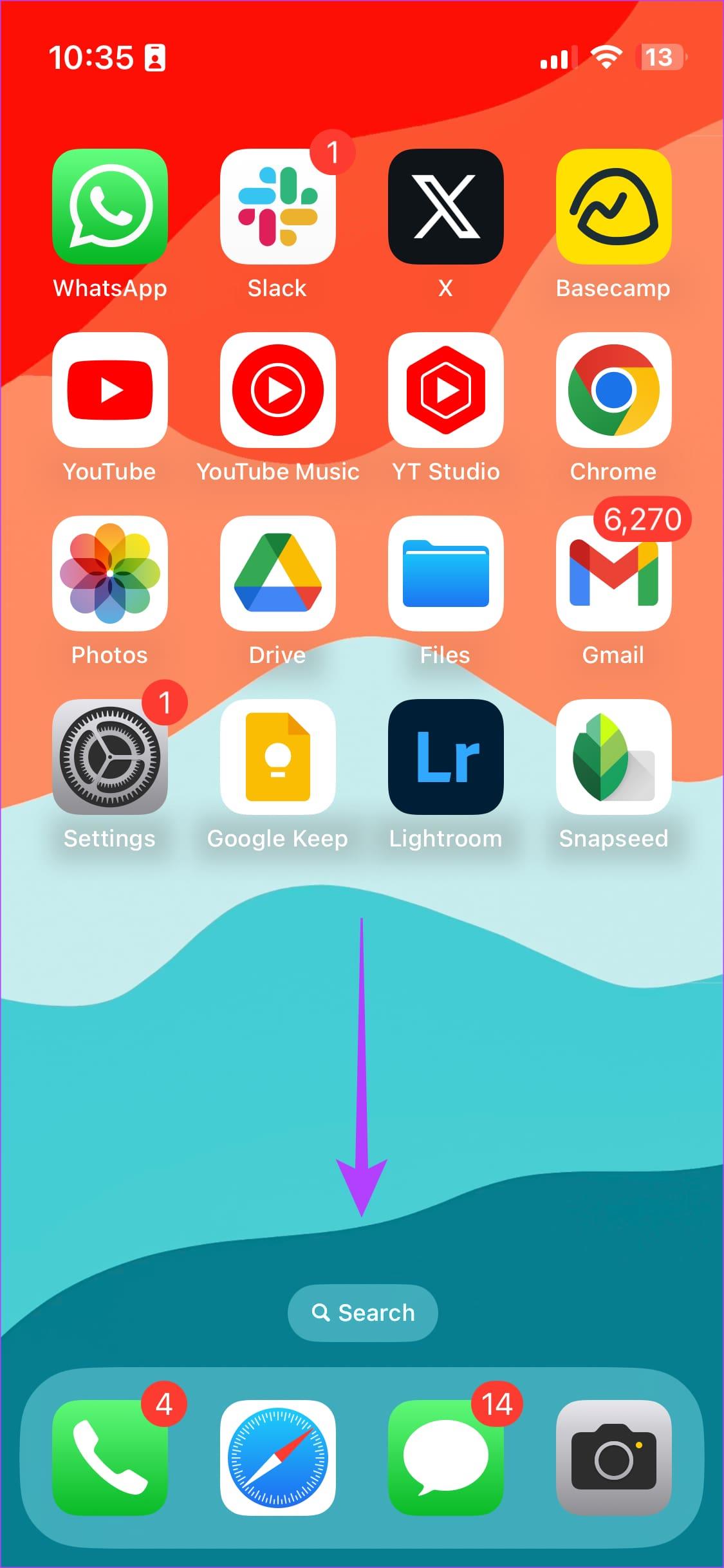
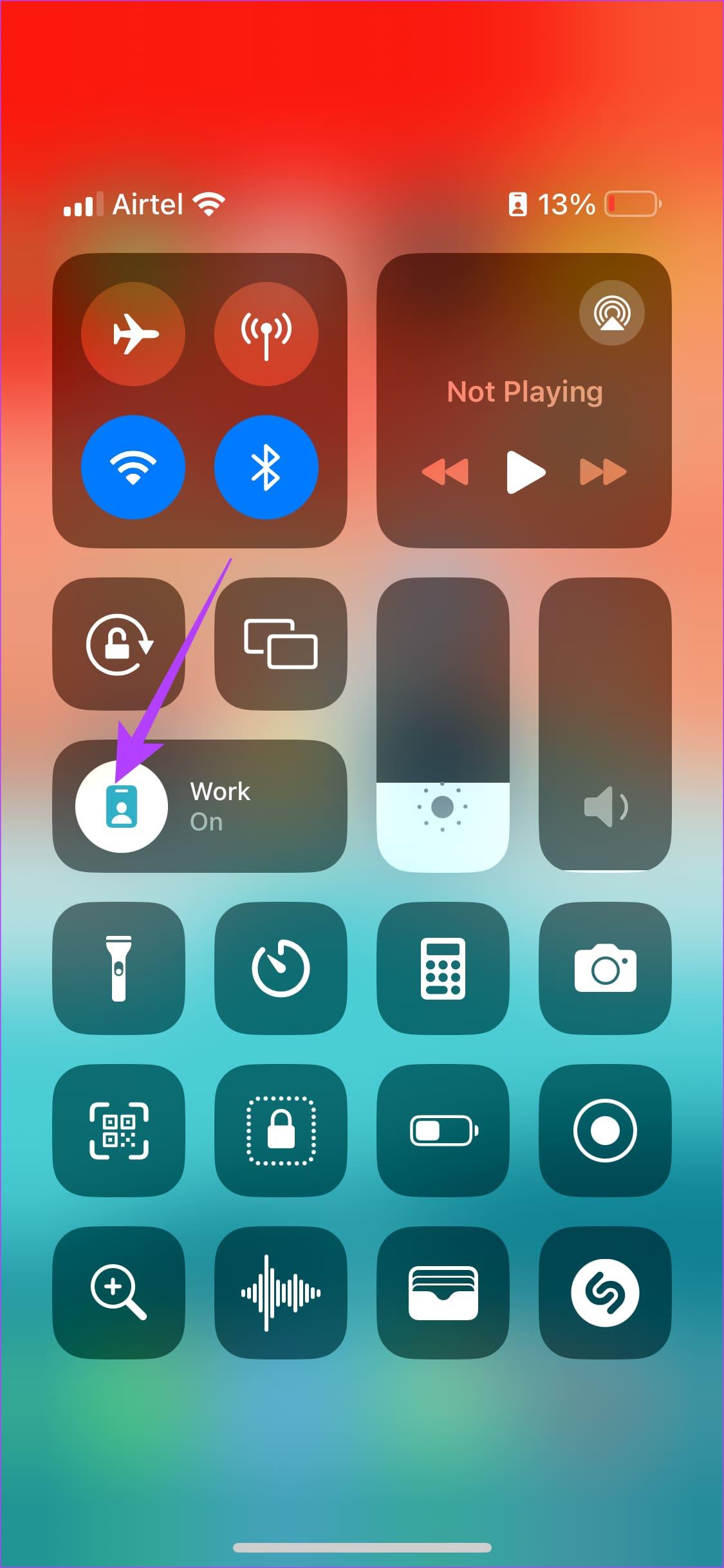
6. Schakel transacties in berichtmeldingen in
Meldingen van de Berichten-app kunnen alleen worden aangepast om teksten uit bepaalde categorieën weer te geven. Dus als u geen OTP's voor transacties ziet, kunt u deze als volgt inschakelen.
Stap 1: Open de app Instellingen op uw iPhone en navigeer naar het gedeelte Meldingen.
Stap 2 : Selecteer Berichten in de lijst met apps.
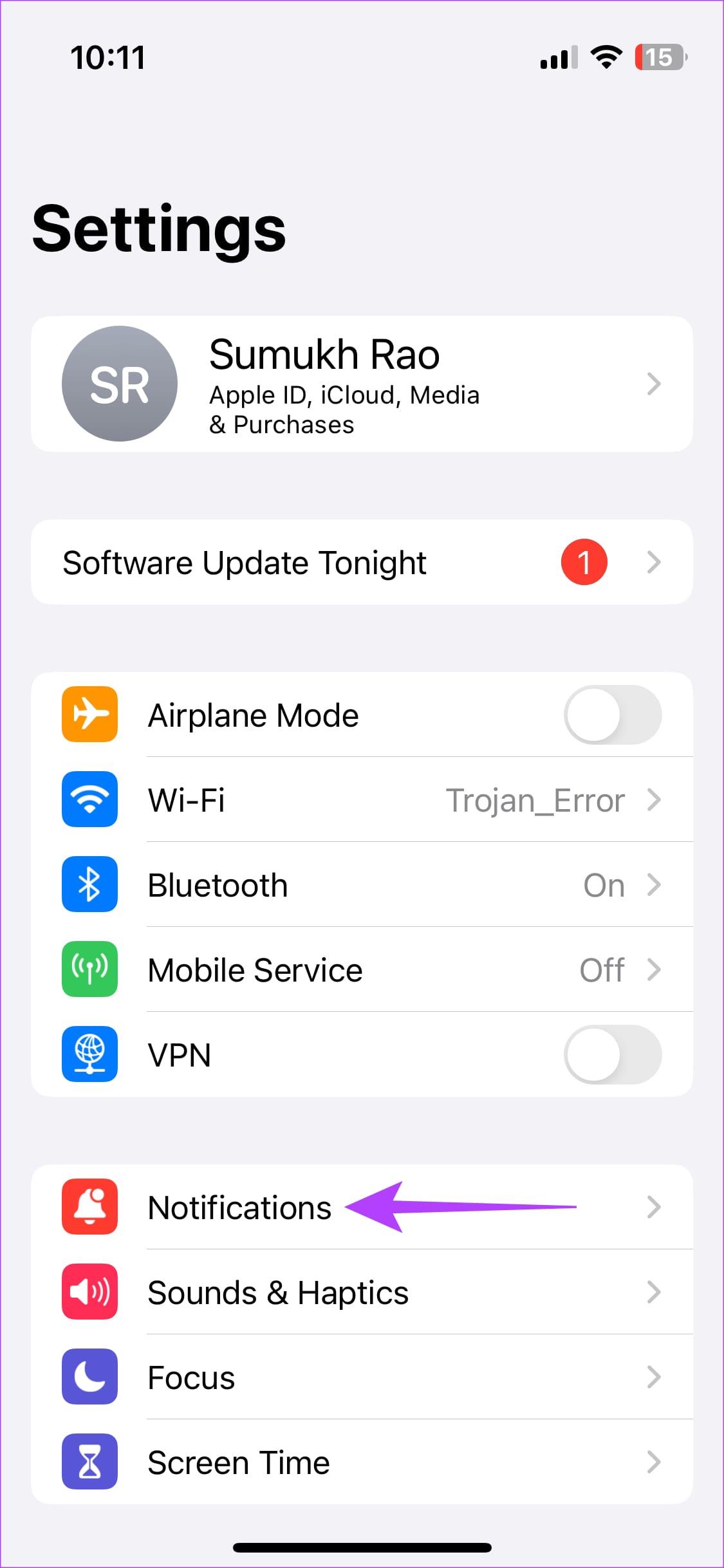
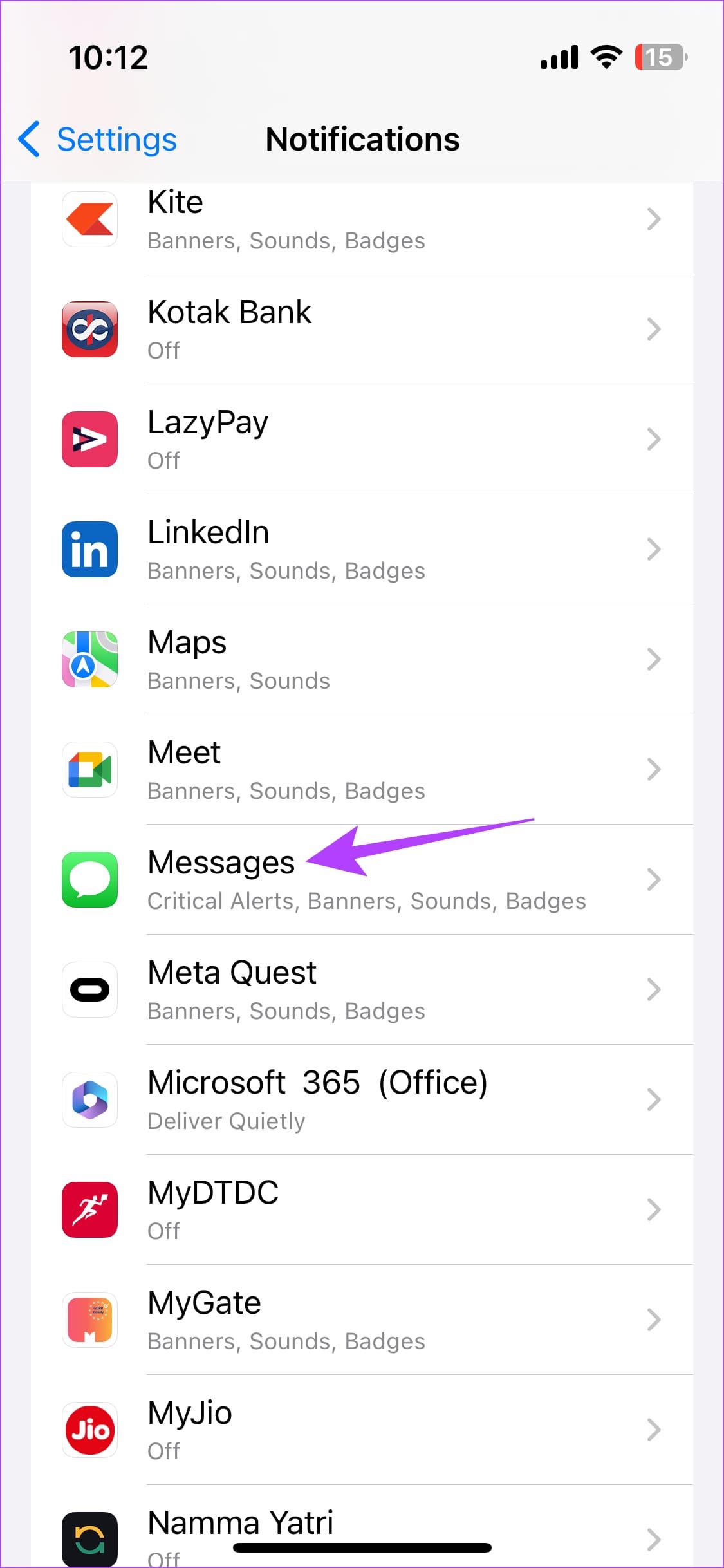
Stap 3: Scroll naar beneden en selecteer Meldingen aanpassen. Schakel vervolgens de schakelaar voor Transacties in.
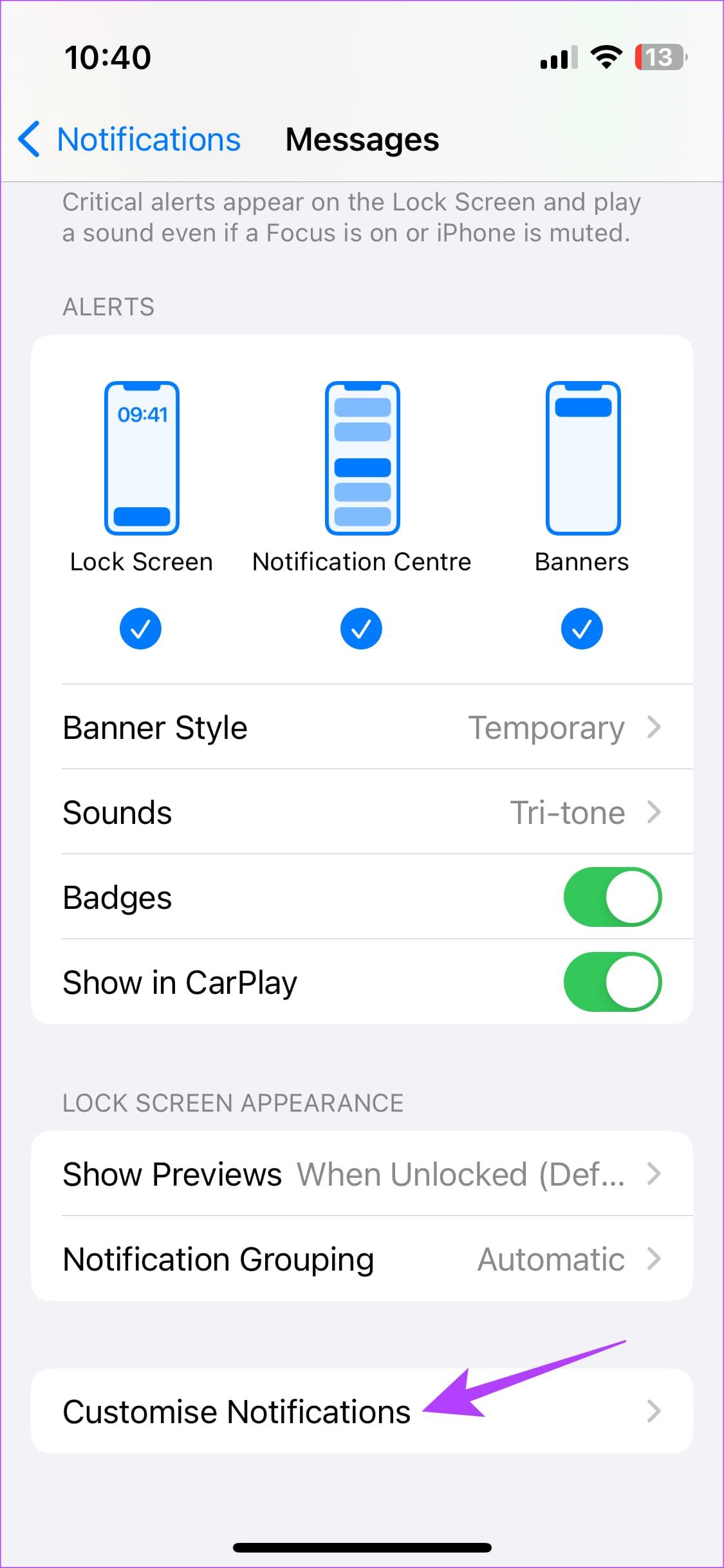
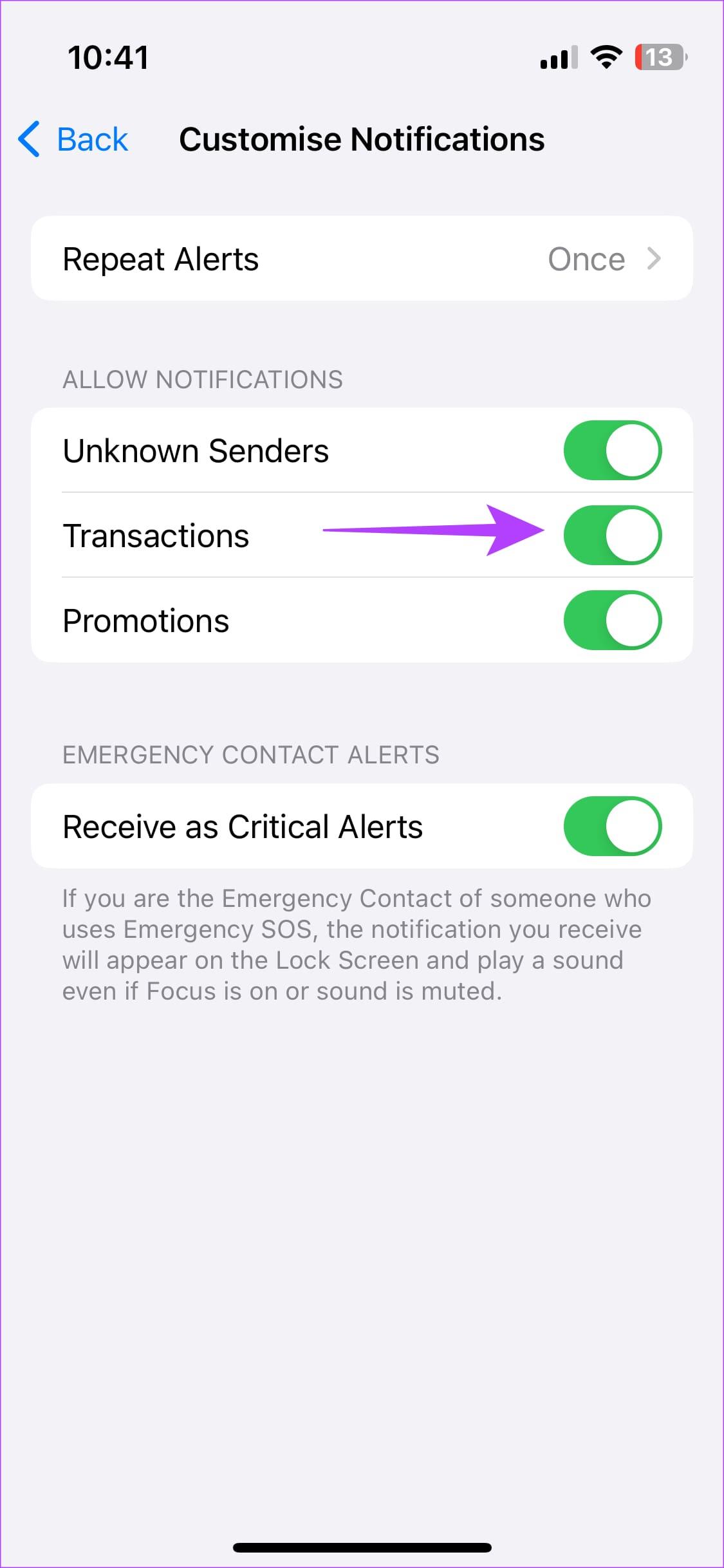
7. Zorg ervoor dat u voldoende netwerkdekking heeft
Het toetsenbord van uw iPhone kan alleen OTP's van berichten lezen als u de tekst met het OTP ontvangt. Als u geen sms-berichten met verificatiecodes heeft ontvangen, kan er een probleem zijn met uw mobiele netwerk. Ga naar een gebied met betere mobiele dekking en probeer de code opnieuw te genereren.
Je hebt ook een werkend mobiel abonnement nodig om verificatiecodes via sms-berichten te ontvangen. Probeer een sms naar een bekende contactpersoon te sturen om te zien of deze doorkomt. Als dit niet het geval is, of als u de tekst Geen service bovenaan uw scherm ziet, is het tijd om contact op te nemen met uw provider voor een oplossing.
Veelgestelde vragen over automatisch aanvullen van iPhone OTP werkt niet
1. Welke OTP's vult de iPhone automatisch aan?
Het iOS-toetsenbord vult automatisch OTP's in voor aankopen, transacties en app-logins.
2. Werkt de functie voor automatisch aanvullen op alle apps en websites?
iOS controleert uw berichten op OTP's en codes in een bepaald formaat. Als de door een app of website gegenereerde code in dat formaat past, werkt de functie voor automatisch aanvullen zoals bedoeld.
3. Is het veilig om mijn iPhone mijn OTP automatisch te laten invullen?
Als u het standaardtoetsenbord van Apple gebruikt, kunt u er zeker van zijn dat het veilig is om uw iPhone uw OTP automatisch te laten invullen. Wanneer u een toetsenbord van een derde partij gebruikt, zorg er dan voor dat het toetsenbord is ontwikkeld door een bedrijf dat u vertrouwt.
Log gemakkelijk in
Mogelijk bent u virale berichten op sociale media tegengekomen van mensen die spraken over de functie voor automatisch aanvullen van de iPhone en zeiden: "De persoon bij Apple die deze functie heeft bedacht, verdient een loonsverhoging." Ja, zo populair en nuttig is de functie. Dus als het automatisch aanvullen van uw iPhone OTP niet werkt, zou dat zeker jammer zijn. Volg deze oplossingen om de functionaliteit snel te herstellen.
Leer hoe u toegang krijgt tot de SIM-kaart op de Apple iPad met deze handleiding.
In deze post behandelen we hoe je een probleem oplost waarbij kaartnavigatie en GPS-functies niet goed werken op de Apple iPhone.
Leer hoe je meerdere applicaties tegelijk van je iPhone kunt verwijderen met deze tutorial. Ontdek handige methoden en tips voor het beheren van je app-opslag.
Leer hoe u Siri-app-suggesties op uw Apple iPhone en iPad kunt verwijderen om een betere gebruikerservaring te krijgen.
Vraagt u zich af waar al uw contacten op uw iPhone zijn gebleven? Hier zijn 5 gegarandeerde manieren om verwijderde contacten op uw iPhone te herstellen.
Ontdek hoe u het meeste uit Google Agenda kunt halen. Hier leest u hoe u Google Agenda op uw iPhone kunt gebruiken, delen en nog veel meer kunt doen.
Om uw onlangs bezochte plaatsen bij te houden, leest u hoe u uw locatiegeschiedenis op iPhone, iPad en Mac kunt controleren.
Wilt u een foto of video op uw iPhone of iPad hernoemen? Hier zijn een paar verschillende manieren om dat snel en efficiënt te doen.
Heeft u bepaalde contacten die u vaak gebruikt? Hier ziet u hoe u contacten kunt toevoegen aan of verwijderen uit uw favorieten op uw iPhone.
Loopt de batterij van uw iPhone leeg tijdens het opladen? Hier zijn enkele eenvoudige maar effectieve oplossingen om te voorkomen dat de batterij van de iPhone leegloopt terwijl u oplaadt.







